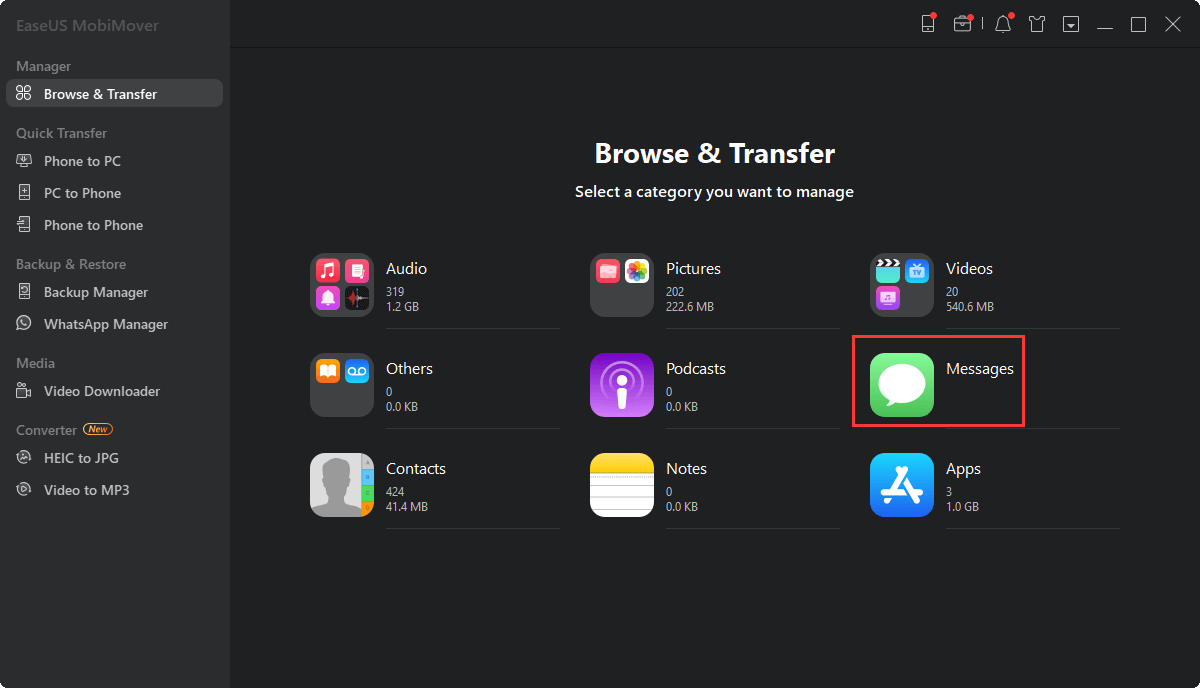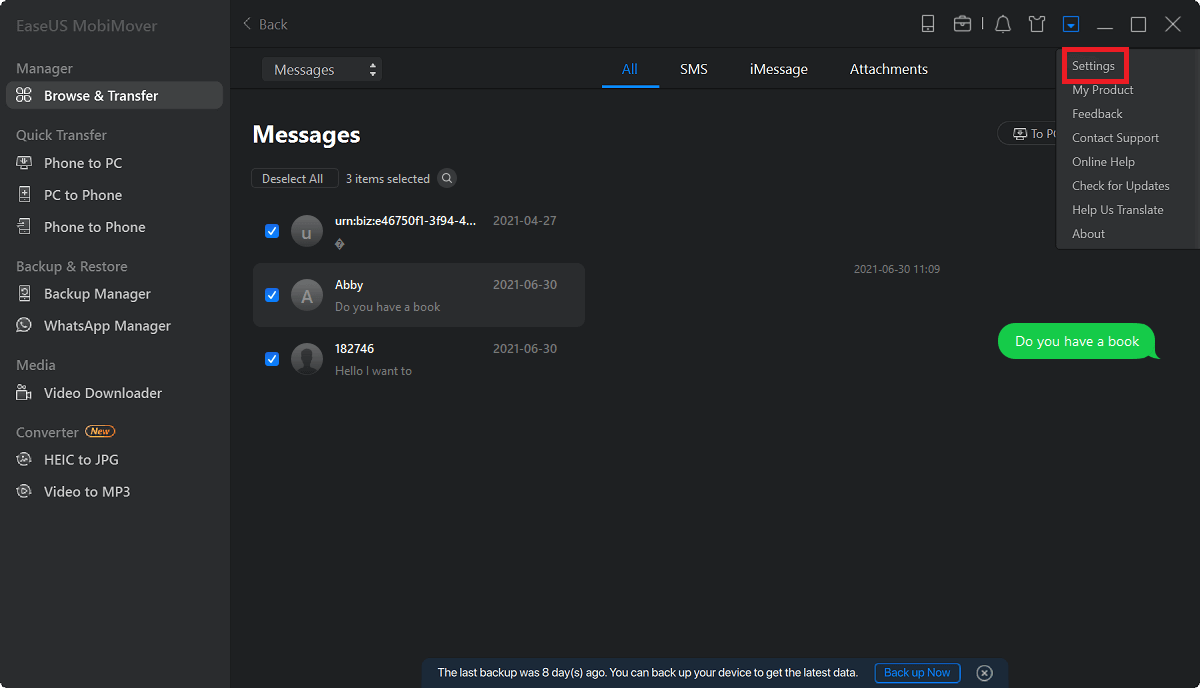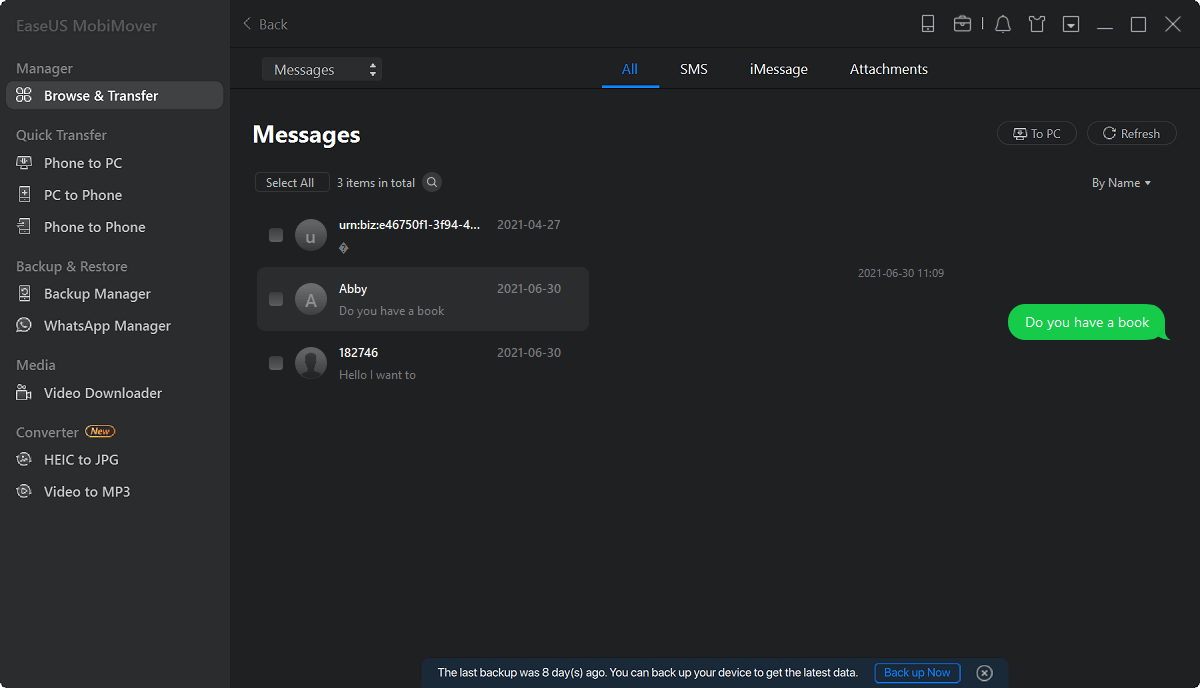EaseUS MobiMover
一体化的iOS内容管理器和免费视频/音频下载器
- 一个iOS数据传输工具,传输文件或从iPhone/iPad
- 一个iPhone管理器,从电脑上管理iPhone/iPad上的文件
- 一个免费的视频下载程序,可以将在线视频下载到电脑或iPhone/iPad上
的需求将短信从一部iPhone传送到另一部iPhone不过,只需要将iMessage传输到新iPhone上的情况并不多见。通常,我们说“消息”,既指短信,也指iMessage。当我们传递信息时,信息和iMessage都会被传递。虽然这对迁移所有消息都很方便,但如果我只想导出iMessage呢?
目前,苹果公司没有提供任何可行的官方方式,只能将iMessage从一部iPhone转移到另一部iPhone,也没有任何第三方转移程序。因此,你唯一的选择就是通过iCloud或iTunes在不同的iOS设备之间同步所有消息,包括短信和iMessage。如果你想在电脑上访问iMessage,你可以使用专业的iOS数据传输工具来帮助你。
现在,你可以按照我们的说明将iMessage迁移到新的iPhone上。
如果你不介意迁移所有的消息,包括SMS文本和imessage,你可以使用iCloud的同步功能来完成这项工作。你所需要做的就是为邮件开启iCloud同步功能,然后你的邮件就会被同步到所有拥有相同iCloud账户签名的设备上。以下是步骤。
步骤1.在你的iPhone上,进入“设置”。
步骤2.轻按[您的姓名]> iCloud > Message,将此按钮切换至“开启”。
步骤3.在你的新iPhone上登录相同的iCloud帐户,并重复上述步骤启用iCloud中的Message。然后,所有的信息都会自动同步到你的新iPhone上。

专业技巧:除了在两个iOS设备之间同步特定类型的数据外,您还可以通过将整个设备备份到iCloud并将备份恢复到新设备来实现相同的目标。以下是步骤。
步骤1.进入iPhone的“设置”。
步骤2.轻按【您的姓名】>“iCloud”>“iCloud Backup”,将“iCloud Backup”滑块移至“开启”。
步骤3.点击“立即备份”。
步骤4.一旦这个过程完成,你就可以打开你的新iPhone,并按照提示激活你的iPhone。进入“应用&数据”页面后,选择“从iCloud备份恢复”。
同样,你也可以使用iTunes将消息和数据从一部iPhone传输到另一部iPhone。这也是一个备份一部iPhone并将备份恢复到一部新iPhone的过程。以下是如何做到这一点。
步骤1.把你的iPhone连接到你的电脑上,然后启动iTunes。
步骤2.点击你的设备图标。
步骤3.在右边的面板上,点击“立即备份”。
步骤4.当这个过程完成后,拔掉你现在的iPhone,把新的iPhone连接到电脑上。
步骤5.单击您的设备图标,然后从右侧面板单击“从备份恢复”。

正如我们之前所介绍的,由于iOS的限制,很少有解决方案只能将iMessage导出到新iPhone上。但是有了这个iOS数据传输工具—EaseUS MobiMover,您可以在计算机上访问iMessage、短信和附件。这也是可以习惯的打印iPhone短信、联系人或照片。
除了iMessage,它还支持传输其他iPhone数据,如联系人,视频,音乐,笔记,和更多的数据从一个iPhone到另一个或从iPhone到PC,反之亦然。
经常因为误操作而删除数据的人可以使用备份功能对他们的重要数据进行备份。与传统的备份方式相比,本程序提供了一种更加灵活和人性化的备份方式。如果你想知道它是如何备份你的iPhone的,请查看我们之前的使用指南备份你的iPhone.
从计算机访问iMessage:
步骤1。将iPhone连接到计算机(Mac或PC),然后单击iPhone上的“信任”以信任此计算机。启动EaseUS MobiMover并导航到“内容管理”。选择“消息”。
步骤2。转到“设置”选择一个文件夹来保存要传输的项目。
步骤3。选择你想要从iPhone保存到电脑的消息,包括短信(SMS)和imessage,然后点击“转移到电脑”按钮。之后,MobiMover将开始自动从你的iPhone下载短信到电脑。当它完成时,您可以转到选定的文件夹来检查消息。(这些物品会以HTML文件的形式保存在你的电脑上,因此你需要用浏览器打开它来查看其详细信息。)
这些都是关于如何将imessage从一部iPhone转移到另一部iPhone的。在这些方法中,方法1是唯一支持从计算机访问imessage的方法。因此,您可以选择将iMessage以HTML格式导出到计算机,然后与他人共享。如果你想同时传输短信和imessage,你可以使用其他方法。
EaseUS MobiMover
审查
![]()
4.5星(满分5星),基于10票
幸运的是,我找到了一个免费快速的解决方案,即EaseUS MobiMover。这个免费工具可以让你把个人相册复制到Windows或Mac系统中,不过在细节方面你可能只需要一点帮助。
阅读更多EaseUs MobiMover解决了这个问题,因为它允许您快速地将数据从iPhone传输到Mac, Mac传输到iPhone,或从一台iPhone传输到另一台iPhone。
阅读更多EaseUS MobiMover是一款允许您在iOS设备和PC之间轻松共享文件的程序。这是非常有用的,因为这两个操作系统并不兼容。
阅读更多EaseUS MobiMover for Mac和PC是一个强大的工具,用于将数据从您的苹果移动设备传输到您的计算机,管理您创建的各种文件,并快速移动那些巨大的视频。
阅读更多相关文章-也在EaseUS软件
![]() 玛拉/ 2023-02-22
玛拉/ 2023-02-22
![]() 玛拉/ 2023-03-29
玛拉/ 2023-03-29
![]() 索非亚艾伯特/ 2023-02-22
索非亚艾伯特/ 2023-02-22
![]() 玛拉/ 2023-02-22
玛拉/ 2023-02-22